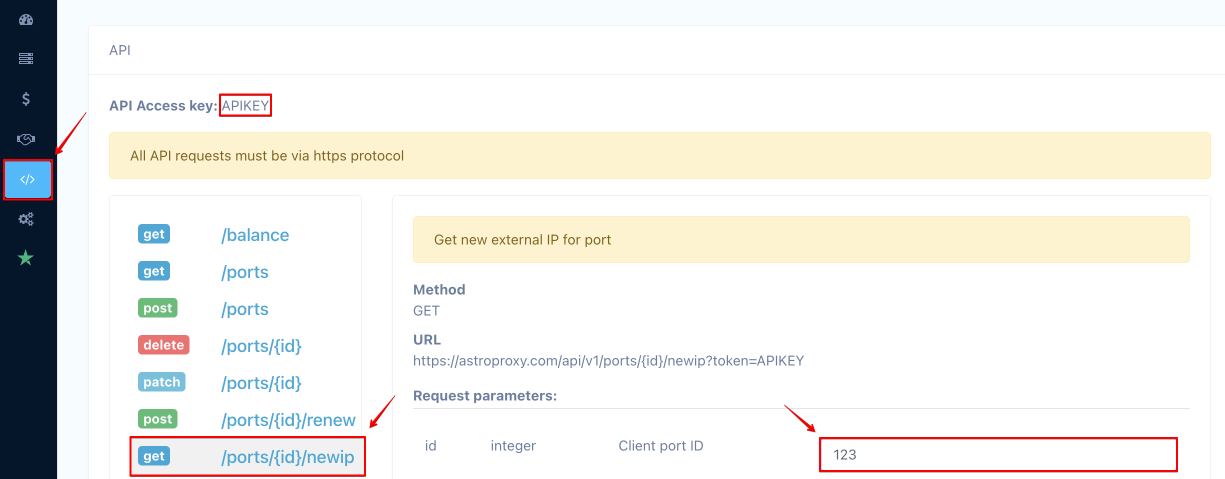Adicionar proxies AstroProxy ao Octo Browser
Faça login na sua conta no site oficial do AstroProxy.
No menu lateral à esquerda, selecione "Meus proxies".
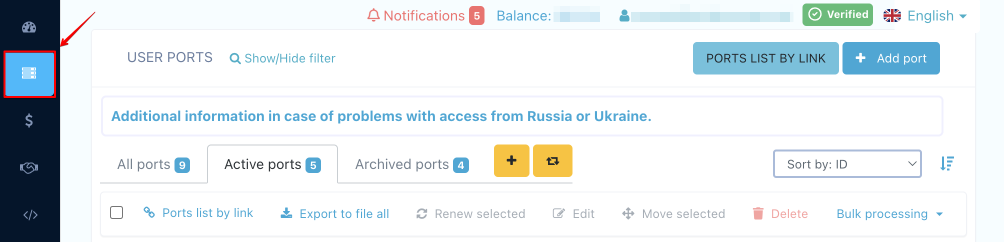
Na subseção Active Ports, você pode ver os dados dos seus proxies ativos que precisa para adicioná-los ao Octo Browser.
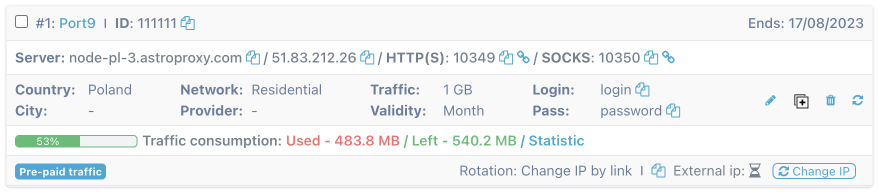
3.1. Cole os dados do campo "Server" no campo "Host" ao adicionar dados de proxy no Octo Browser. Você pode usar tanto o primeiro valor (o domínio) quanto o endereço IP.
3.2. Dependendo do protocolo de proxy que deseja usar e que escolheu no Octo Browser, use os dados dos campos HTTP(S) ou SOCKS para preencher o campo Porta.
3.3. Use os dados do campo "Login" para preencher o campo "Login" correspondente no Octo Browser.
3.4. Use os dados do campo "Senha" para preencher o campo "Senha" correspondente no Octo Browser.
3.5. O link para mudar o endereço IP externo pode ser copiado no canto inferior direito do proxy ativo ao clicar com o botão esquerdo do mouse. Em seguida, cole esses dados no campo "URL para alteração de IP" no Octo Browser.
3.6. Você pode copiar rapidamente os dados de proxy clicando no ícone de "cadeia" com o protocolo e a porta de proxy necessários (SOCKS ou HTTP(s)).
IMPORTANTE!
O AstroProxy limita a alteração do IP via URL: o senhor pode alterar o endereço IP uma vez a cada 30 segundos.
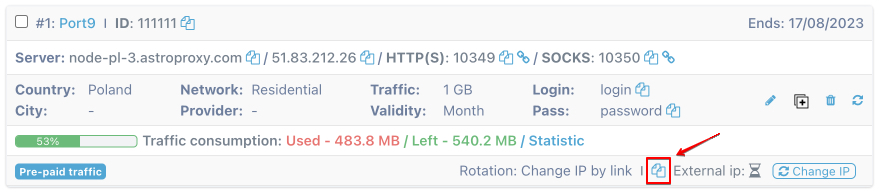
Automatize a alteração de IP usando a API. Copie o link com o token na guia correspondente no painel esquerdo do AstroProxy, selecionando o método GET /ports/{id}/newip. Não se esqueça de especificar o ID da porta na janela Request Parameters (Parâmetros de solicitação).